Шаг (лаг)
![]()
В форме Настройка интервала установите флажок Использовать интервал, если вы хотите указать время интервала между временем завершения предшествующей задачи и временем начала последующей задачи.
Вы можете выбрать абсолютный интервал времени в днях и часах, или настроить его в процентном соотношении к продолжительности предшествующей задачи.
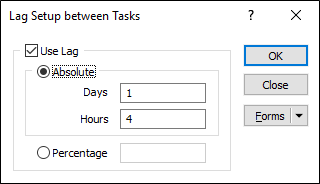
Введите необходимое время интервала в днях и часах. При задании интервала, Диаграмма Ганта меняется соответственно.
Задавая минимальный интервал, вы не имеете возможность уменьшить интервал за счет перемещения задачи на более ранее время в Диаграмме Ганта.
Тем не менее, вы можете переместить последующий интервал так, чтобы интервал между задачами был больше. Это не повлияет на минимальный интервал, заданный в диалоговом окне Настройка интервала.
Перемещение последующей задачи не повлияет на начало работы и продолжительность предыдущей задачи. При перемещении предыдущей задачи, все последующие задачи будут соответственно изменены.
Если вы выберите опцию Удалить лишний интервал для задачи, это может повлиять на время начала связанных с ним задач. При этом величина интервала не будет изменена.
Удалить лишний интервал
Смотрите: Минимизировать шаг
Template
The Template button is only available for Template Forms. Template Forms inherit saved or previously used values.
Click the Template button to select and open a saved form set template.
Load Template
Click the Load Template button to select and open a saved template to populate the fields of the form.
Save Template
Click the Save Template button to save the details of the current form as a template that can be loaded at a later time.
Manage
Click the Manage button to open the Template Forms manager which can be used to open, save, delete, import and export the template forms for your project.
Undo and Redo
Click Undo (CTRL + Z) to undo recent changes in the form. After an Undo, click Redo (CTRL + Y) to restore the last change that was undone.
Collapse
Collapse (roll-up) the form to preview a chart, or preview the results of an operation in Vizex, or obtain input values from Vizex, the Property Window, the File Editor, or the Plot Editor.